iOS 11 相机和照片应用中的 8 个新变化 | 具透
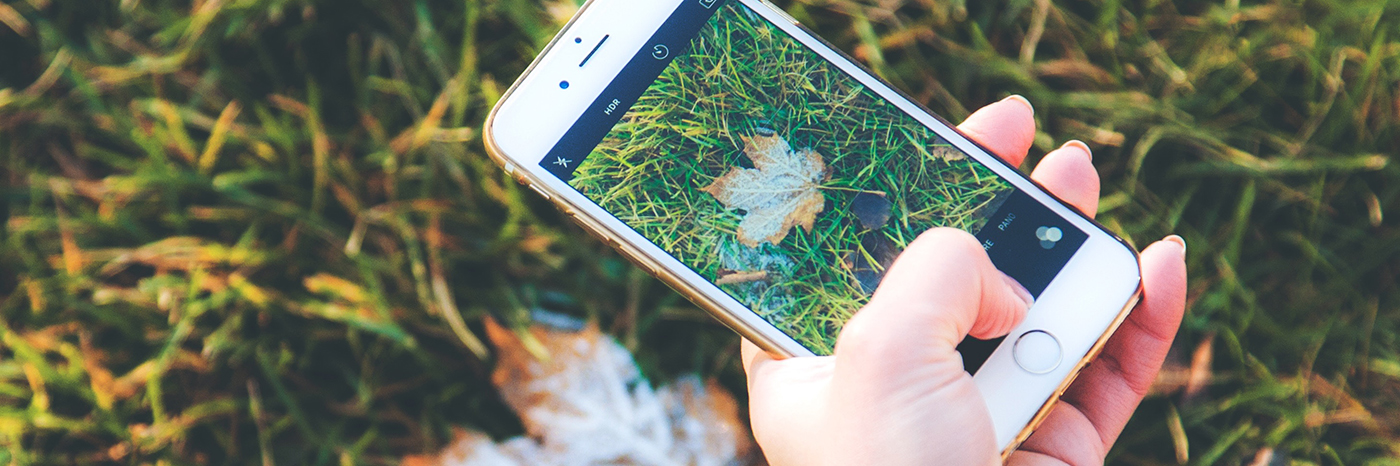
iOS 11 出现了一大堆新增的特性,自己对相机和照片发生的变化尤为关心。虽然 App Store 里面有许多优秀的摄影类应用,但我平常 90% 以上都会使用系统相机。它启动方便,运行稳定,功能也很够用。
公测版本推送之后,迫不及待地完成了更新。当我打开新的相机和照片应用后,第一感觉却是没什么变化,至少外观上看起来和 iOS 10 毫无二致。但是,通过一小段时间的把玩之后,两款应用上的一些非常「实在」的改变和提升就凸显出来了。本篇文章就为你总结了 iOS 11 上的相机和照片应用的 8 个新特性。
新增二维码识别
我们从相机应用开始说起,第一个要介绍的新特性,就是原生相机支持 QR 码(二维码)扫描了。二维码在国内的应用十分广泛,但不同的二维码往往需要用相应的应用扫描之后,才能触发更多的操作。比如,支付宝的付款码不能使用微信扫一扫打开并完成付款。iOS 11 更新之后,你只需要打开系统相机,就可以非常方便地查看网页、完成付款、添加好友,解锁共享单车。
大多数应用扫描二维码时,都需要将二维码置于扫描器样式的小方框中。而在使用原生相机扫描时,从任意角度对准二维码都可以很好地识别。当相机识别出二维码时,会从顶部弹出横幅并显示与之关联的应用。你可以通过点击,跳转到相应应用完成后续操作。
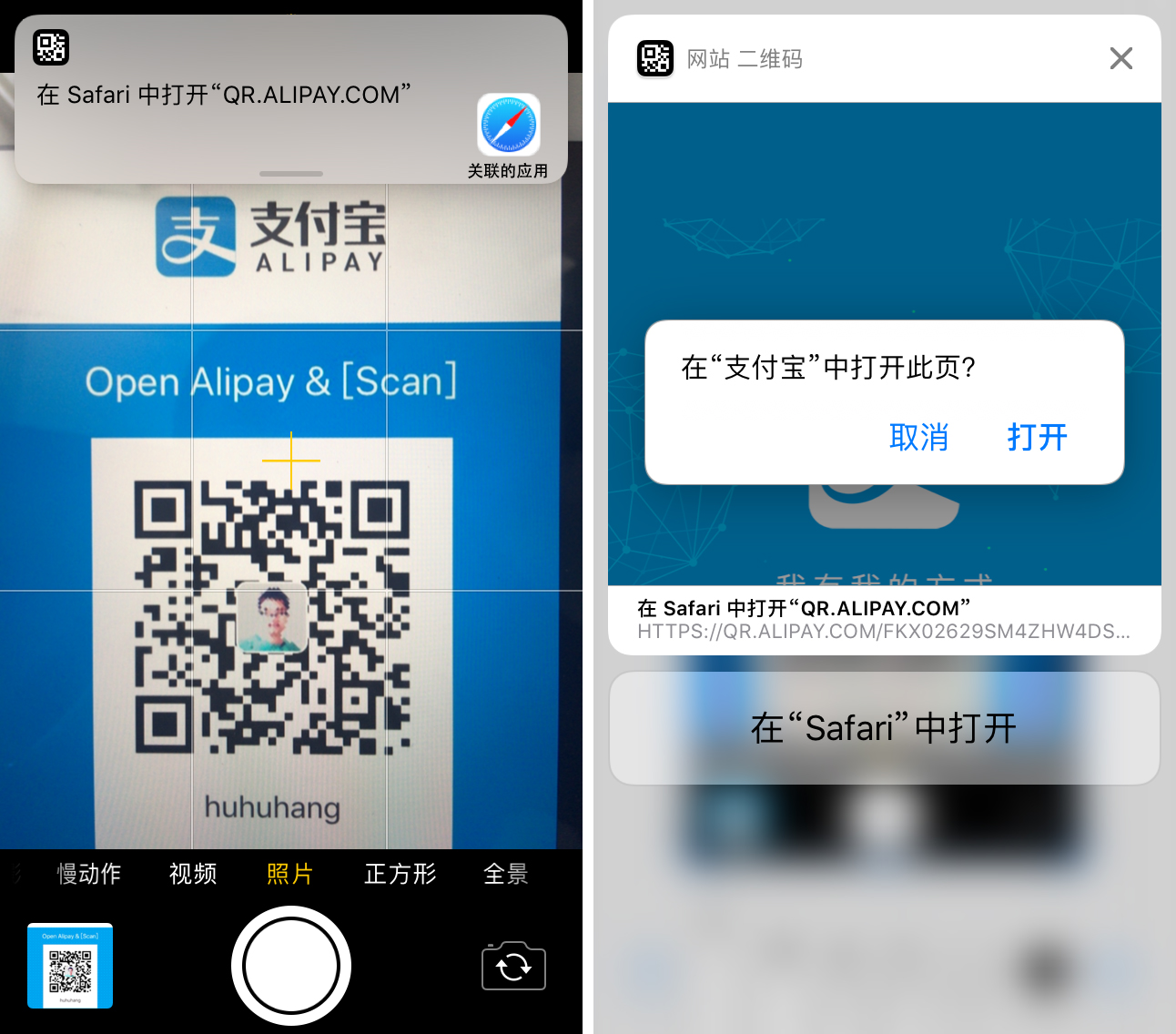
由于 iOS 11 尚未正式推出,第三方应用都还没有适配这个特性。目前,扫描带链接的二维码均会关联到 Safari。在测试过程中,虽然支付宝付款码已经可以通过相机直接扫描并完成付款,但仍需经过 Safari 进行一次跳转。相信 iOS 11 正式版推出之后,这个特性将会变得非常方便、好用。
新的实时滤镜
iOS10 及之前的版本中,原生相机就已经支持实时滤镜。但是,这个功能却被我习惯性忽略,因为数量太少、质量一般。而在 iOS 11 中,虽然滤镜数量仅从原来的 8 枚变成 9 枚,但是命名、效果以及界面都有了较大的变化。
首先,9 款滤镜被划分为三个系列,分别是:鲜明、反差和黑白。其中,鲜明和反差效果又被细分为冷色调、暖色调和中间色调。命名也随之采用了对于的效果名称,而不是之前的烙黄、冲印、怀旧等。
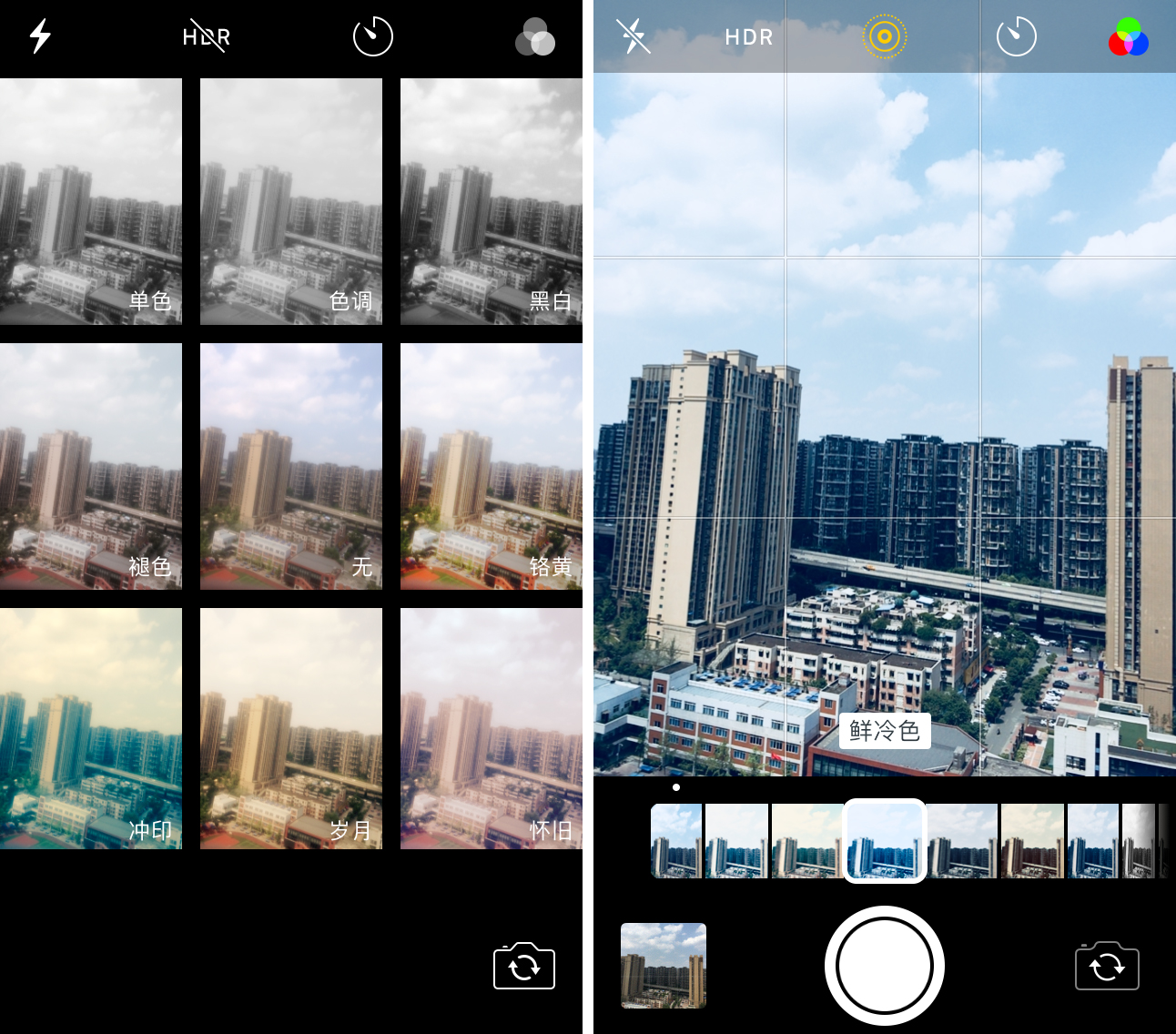
另外,选择滤镜的方式也有了较大变化。从之前的九宫格变成了滑动选择。我非常喜欢这一改变,比较符合现代审美,也更加直观、简洁。
新增水平参考线
当你垂直持握手机进行拍摄时,你可以通过网格参考线来判断手机与被拍摄物体之间的关系。如今,iOS 11 相机新增了水平十字参考线,方便你持握手机向下拍摄时,判断手机与地面之间的水平关系。
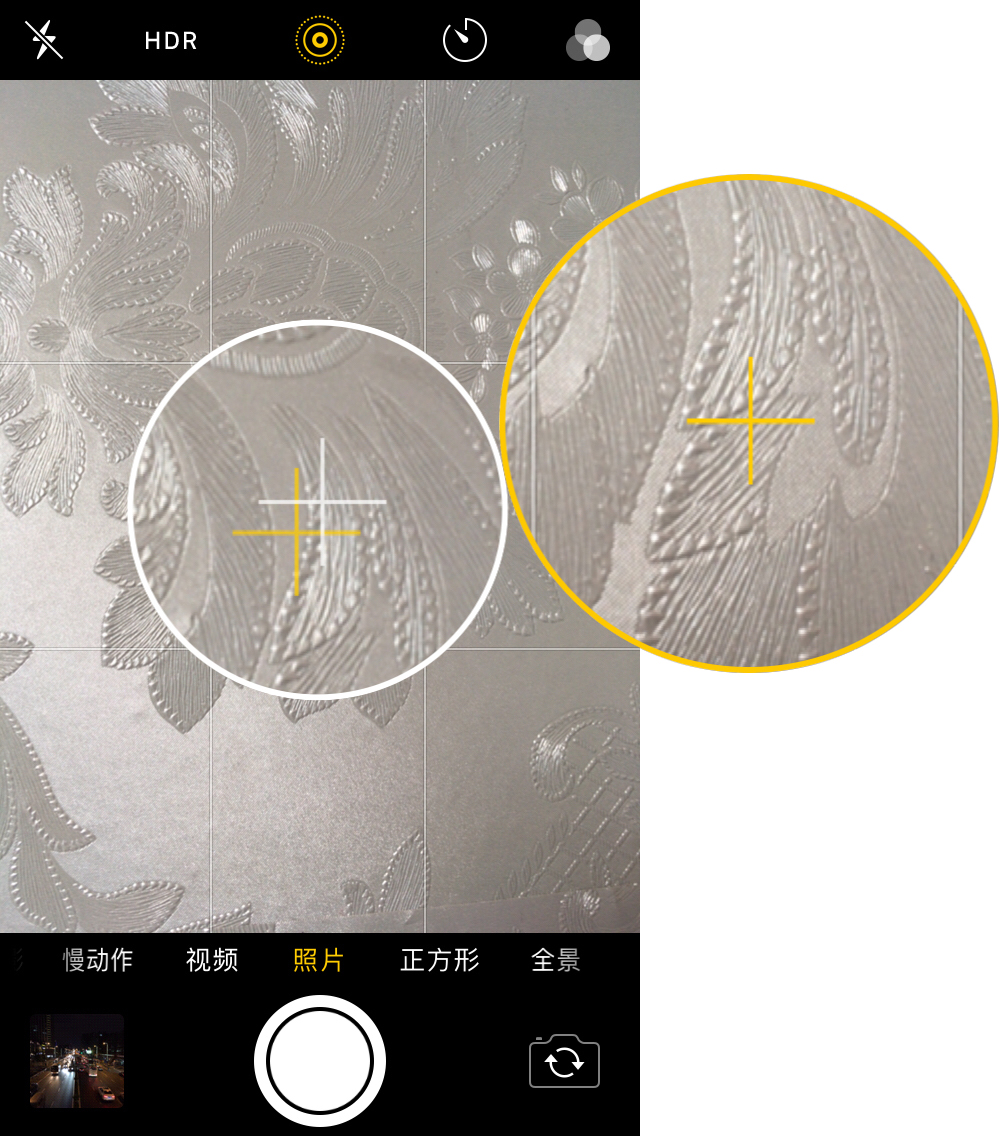
新的水平参考线和指南针里的样式非常相似,由两个十字符号组成。当黄色和白色的十字符号完全重合时,即代表手机处于水平状态。我有时候会拍摄地面上的规则纹理,之前需要靠手感保持手机水平来避免画面变形,现在就更加方便了。
人像模式全面升级
iPhone 7 Plus 由于有双摄像头加持,其特有的人像模式深受许多朋友的喜欢。虽然,早在 iPhone 4 推出时,原生相机就已经可以使用闪光灯和选择 HDR 模式拍照。并且,在 iPhone 6 Plus 时期,又新增了光学防抖技术。但遗憾的是,人像模式的早期版本里,一直无法使用这 3 个功能。
如今,随着 iOS 11 针对人像模式的全面升级,iPhone 7 Plus 终于可以将上述三个功能用于人像模式了,相信拍出的照片也会更有表现力。
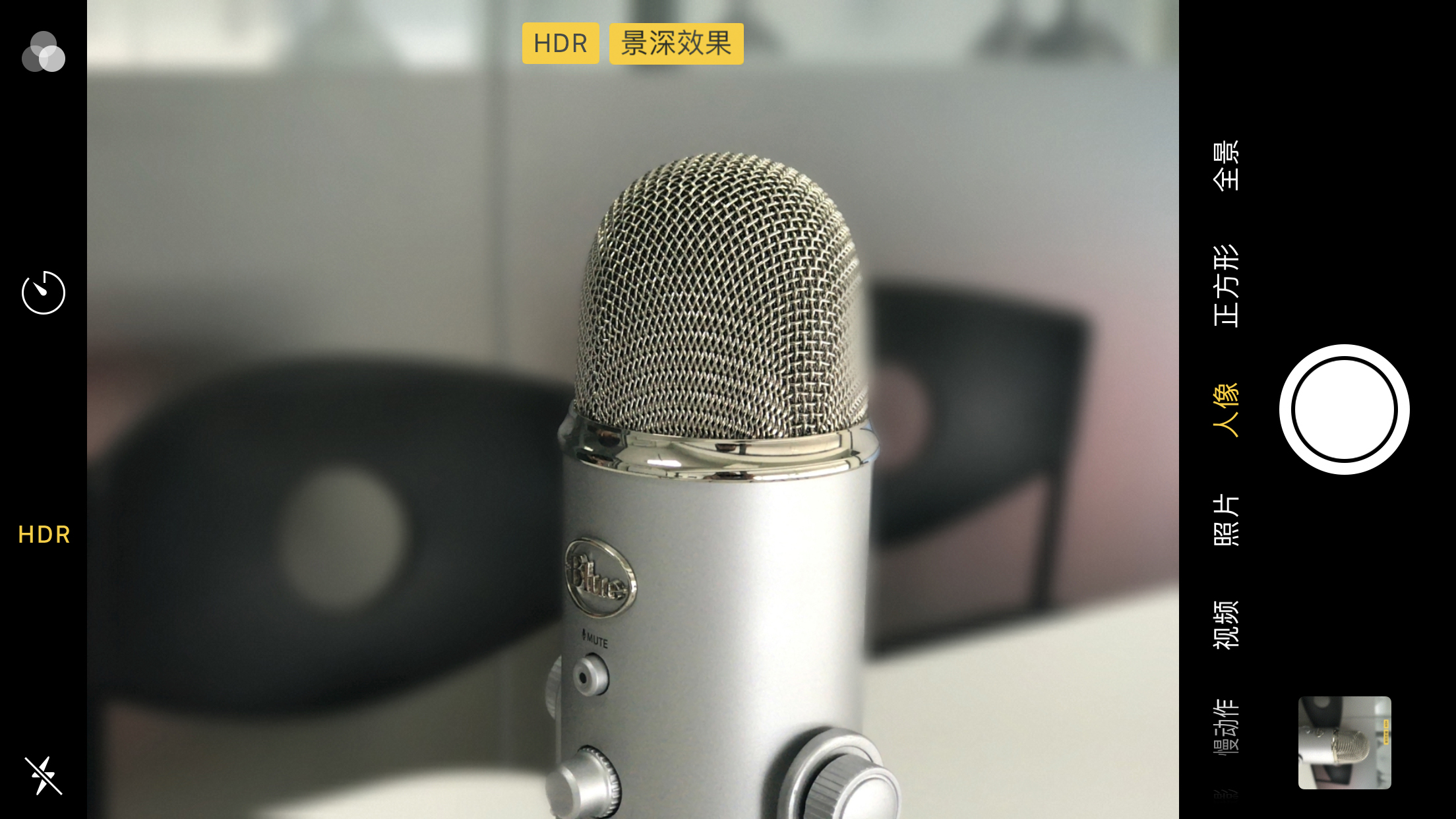
新的压缩格式
iOS 11 在相机方面还有一个比较隐藏的升级,那就是针对拍摄的照片和视频采用了新的压缩格式。从苹果的官方说明来看,新的格式能在保持照片和视频的质量不发生明显变化的前提下,大幅度缩小体积而节省空间。
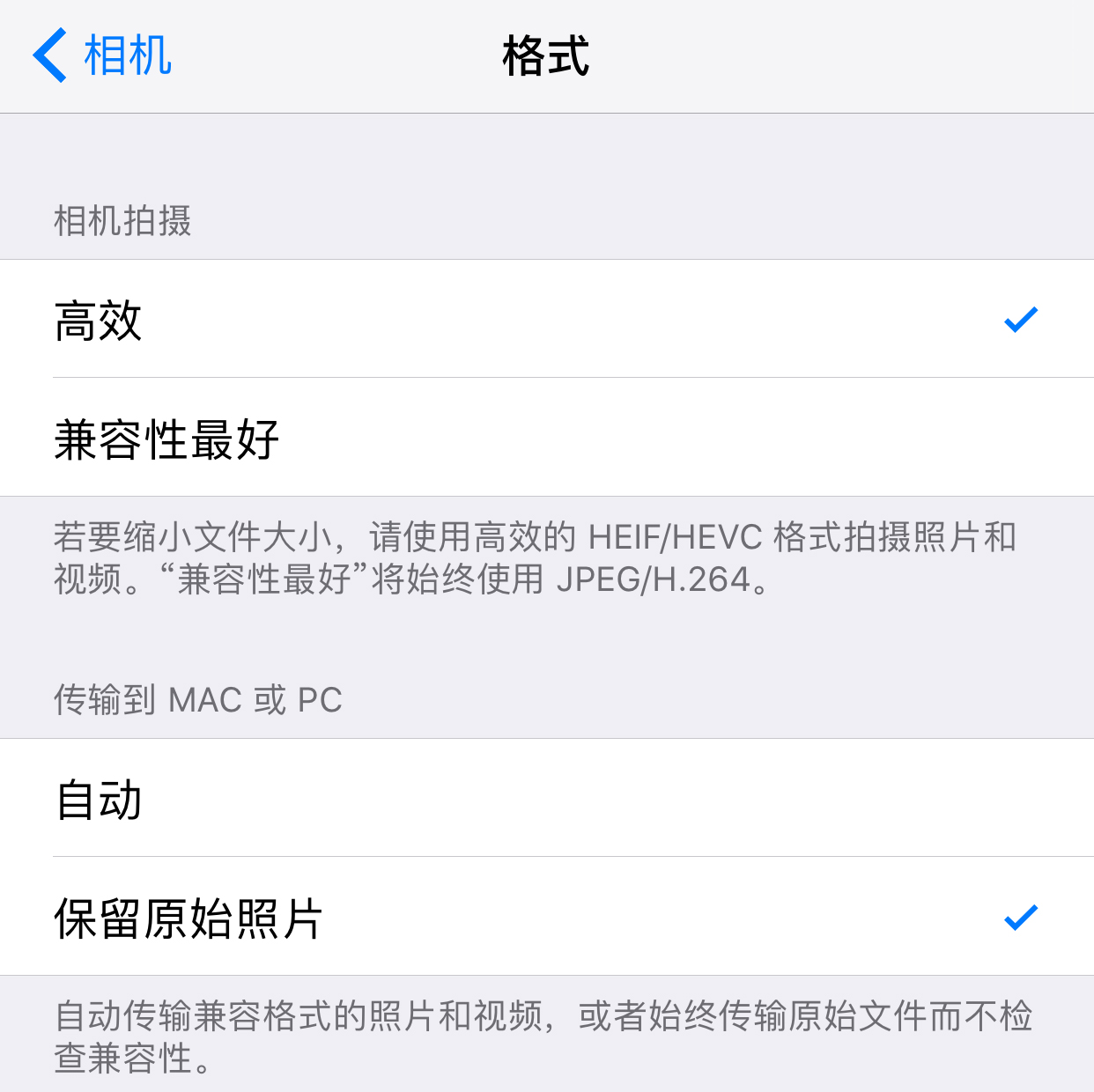
你可以通过设置 -> 相机 -> 格式看到这个选项。值得注意的是,新的压缩格式仅支持配备 A10 芯片以上的设备,即 iPhone 7 及之后的系列。不过,采用 A9 芯片的设备可以对新格式进行解码和播放。如果你的设备容量足够,我其实不太建议打开此选项,因为你的照片在其他设备上可能会出现兼容性问题。
GIF 动图支持
除了原生相机,iOS 11 的照片应用也出现了几个令人兴奋的改变。首先要介绍的就是相册支持 GIF 动图显示了。对于这个特性,只能用「喜大普奔」来形容。
抱怨 iOS 系统相册不支持 GIF 动图的声音已经持续很多年了。其实,iOS 系统相册并不是不支持 GIF,只是保存下来的 GIF 以第一帧的静态图片呈现,它不会动。所以,先前需要借助一些第三方应用来浏览和分享 GIF 动图。
如今,广大的动图和表情包爱好者们的春天终于到来了,iOS 11 系统相册中的 GIF 会动了。

特别地,iOS 11 还将相册中的所有的 GIF 动图归类在了「动态」相簿中。
Live Photo 的大进化
我一直都很喜欢 Live Photo,一阵笑声或者一个怪异的表情都会让画面变得十分有趣。Live Photo 最早出现在 iOS 9 中,当时只能拍摄和查看照片,功能非常简单。iOS 10 的时候,你终于可以在不破坏动画的前提下对 Live Photo 进行一些简单的编辑,包括即时增强,裁剪校正,添加滤镜以及调整光效和颜色。
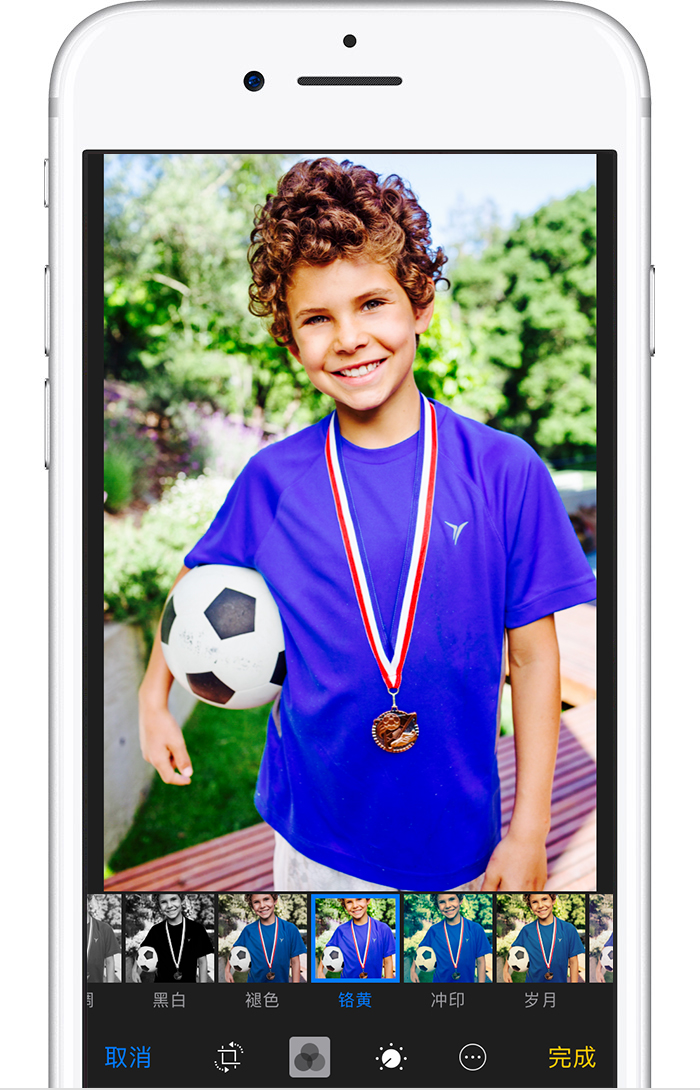
如今,iOS 11 又针对 Live Photo 进行了一次大升级,支持更丰富的操作了。首先,你可以重新选择静态封面照片(下方图一),对动画的长度进行调整(下方图三)以及将画面静音了。
除此之外,当你打开一张 Live Photo 并向上滑动时,你就能看到新增的「效果」选项。目前,Live Photo 支持循环播放、来回播放以及长曝光等三个效果(下方图二)。
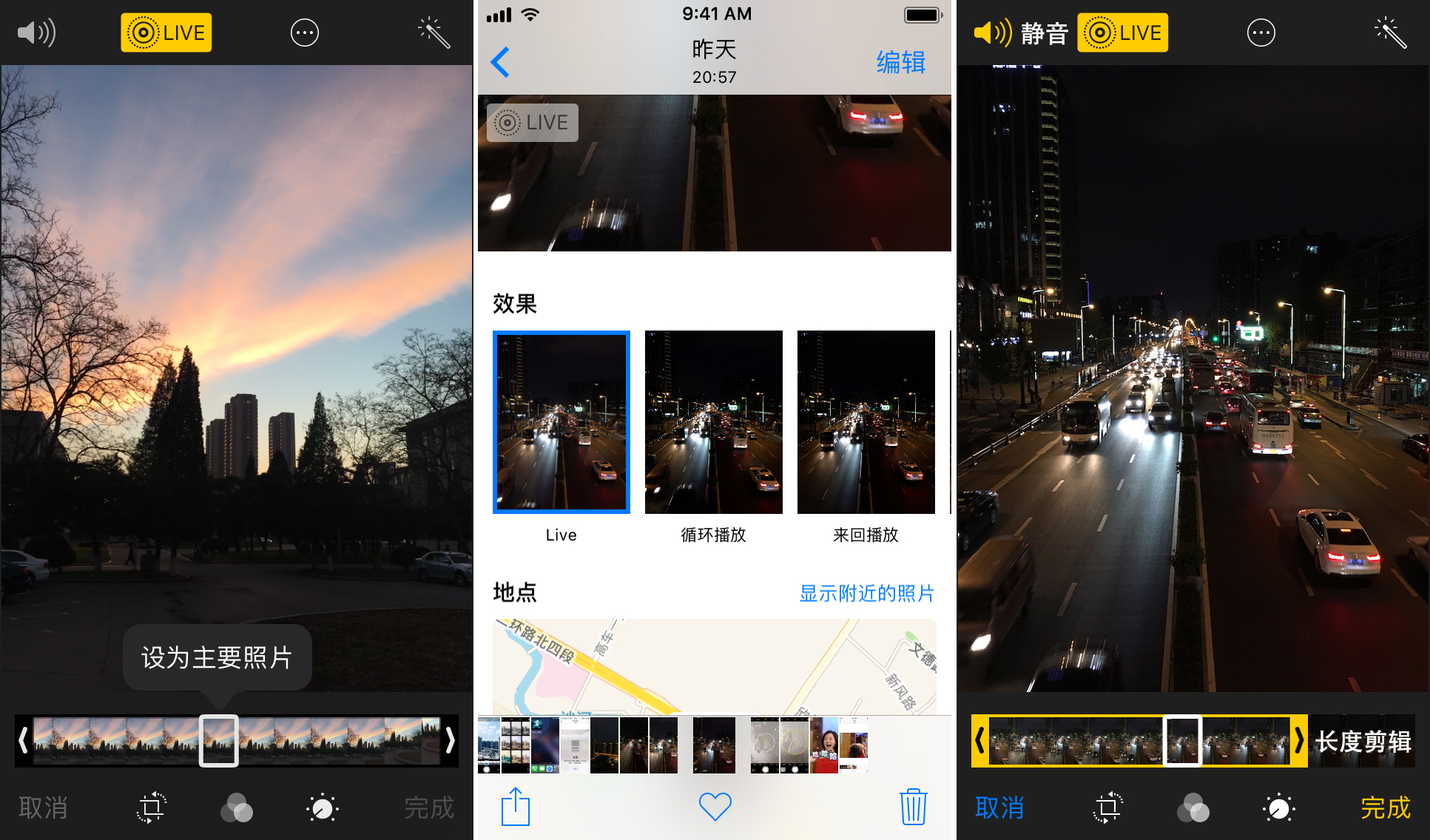
循环播放和来回播放很好理解,而长曝光就是将 Live Photo 包含的动态视频合成为一张静态的长曝光图片作为主要照片。下图是我随手拍摄的两张应用了长曝光效果后的 Live Photo,你可以看出效果还是非常棒的。
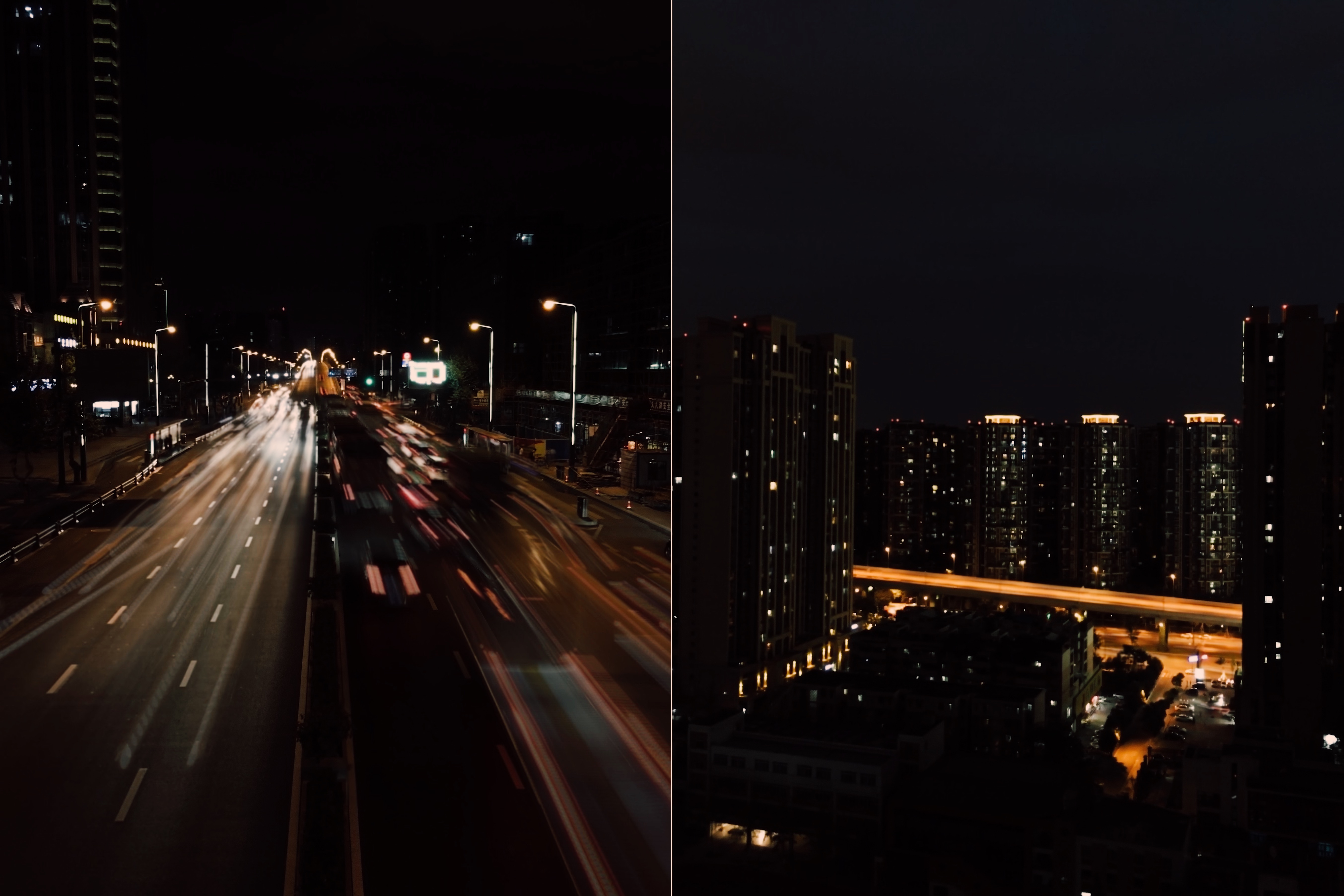
另外,现在你可以将 Live Photo 更方便地分享给一些不使用 iPhone 的朋友了。当你以短信发送一张 Live Photo 给安卓用户时,动态照片会自动压缩成视频。另外,应用循环播放和来回播放效果之后的 Live Photo,还可以以 GIF 动图的方式分享出去。
回忆功能升级
由于苹果在机器学习技术方面的发力,iOS 11 里的回忆功能也得到了升级。最直观的感受就是分类更加丰富了。比如,可以将婚礼、生日等场景照片单独识别出来。另外、苹果对回忆内容播放时的效果也做了优化。横屏和竖屏状态下播放短片的画面可以自适应调整了,观赏性得到提升。
除此之外,根据苹果的介绍,照片应用离线扫描和分析照片内容的速度也变快了,不过这一切都是在手机充电时完成,你也不太会注意到。
小结
iOS 11 针对相机和照片应用带来的这 8 个改变可谓非常的实在。万众期待的 GIF 动图支持,玩法更加丰富的 Live Photo。尤其是像扫描二维码这样的功能,几乎就是为中国用户量身定做的。我甚至开始怀疑,苹果会不会在 iOS 12 中加入美颜功能了。总之,iOS 11 让我对原生相机更加喜欢,值得期待。